유실된 개인 데이터 복구 방법과 추천 프로그램
디지털 환경에서는 파일이 삭제되는 일이 자주 발생합니다. 실수로 중요한 문서나 사진을 잘못 삭제했거나, 폴더를 찾지 못해 당황스러운 순간을 겪어본 경험이 많은 분들이 계실 것입니다. 다행히도 삭제된 데이터는 완전히 사라지는 것이 아니라, 적절한 방법을 통해 복구할 수 있습니다. 이 글에서는 유실된 데이터를 복구하는 방법과 추천 프로그램에 대해 상세히 안내하겠습니다.

삭제된 폴더의 기본 처리 과정
일반적으로 사용자는 파일 및 폴더를 정리하기 위해 다양한 디렉토리를 생성합니다. 그러나 때로는 실수로 삭제를 하게 되며, 이 경우 삭제된 항목은 보통 휴지통으로 이동합니다. 그리고 이곳은 파일을 영구적으로 삭제하기 전까지 임시 저장되는 공간으로, 여기서 복구가 가능합니다. 하지만 만약 휴지통에서 삭제된 경우, 사용자는 더 깊은 검색이 필요할 수 있습니다.
데이터 복구 방법
삭제된 폴더나 데이터가 휴지통에 없을 때는 다음의 방법들을 통해 복구를 시도할 수 있습니다. 각 방법은 사용자의 상황에 따라 적합하게 선택하시면 됩니다.
1. 휴지통 확인하기
- 삭제된 파일을 복구하고 싶을 때 먼저 할 일은 휴지통을 확인하는 것입니다.
- 휴지통을 열고 필요한 파일이나 폴더가 있는지 살펴봅니다.
- 원하는 파일을 선택한 후, 마우스 오른쪽 버튼을 클릭하여 ‘복원’을 선택하면 원래 위치로 복귀하게 됩니다.
2. Bitwar Data Recovery 소프트웨어 사용하기
만약 휴지통에도 필요한 파일이 없다면, 전문 데이터 복구 소프트웨어를 활용해야 합니다. 여러 프로그램 중에서도 Bitwar Data Recovery는 특히 우수한 평가를 받고 있습니다. 이 프로그램은 고급 스캐닝 알고리즘을 통해 빠르고 효율적으로 삭제된 데이터를 검색하고 복구할 수 있습니다.
사용 방법은 다음과 같습니다:
- 프로그램을 실행한 후, 복구하고자 하는 드라이브를 선택합니다.
- ‘스캔 시작’을 클릭하면 퀵 스캔과 딥 스캔이 자동으로 진행됩니다.
- 스캔 완료 후, 필요한 파일을 찾아 미리보기한 후 복구합니다.
- 발견된 파일은 덮어쓰기를 피하기 위해 다른 드라이브에 저장하는 것이 좋습니다.

3. 백업 및 복원 기능 활용하기
Windows 운영 체제에서 제공하는 ‘백업 및 복원’ 기능은 매우 유용합니다. 이 기능을 활성화한 사용자들은 이전에 저장된 파일의 복원 지점으로 쉽게 돌아갈 수 있습니다. 이 기능을 사용하기 위해서는:
- 제어판에서 ‘시스템 및 보안’을 선택하고, ‘백업 및 복원(Windows 7)’을 클릭합니다.
- ‘내 파일 복원’을 클릭하여 복구하고자 하는 파일을 찾아 복원 절차를 진행합니다.
4. 파일 기록 기능 활용하기
파일 기록(File History) 기능은 손실된 파일을 복구하는 또 다른 유효한 방법입니다. 이 기능을 사용하면 수정된 파일의 이전 버전을 쉽게 찾을 수 있습니다.
활용 방법은 다음과 같습니다:
- 제어판에서 ‘파일 기록’을 선택합니다.
- 복구하려는 파일을 찾아 이전 버전을 선택하여 복원합니다.
왜 휴지통에 파일이 없을까?
삭제한 파일이 휴지통에 존재하지 않는 상황은 여러 가지 이유로 발생할 수 있습니다. 몇 가지 가능한 경우를 알아보겠습니다.
- Shift + Delete를 이용해 파일을 삭제한 경우, 해당 파일은 휴지통을 거치지 않고 영구 삭제됩니다.
- 삭제하려는 파일의 크기가 너무 커서 휴지통으로 이동할 수 없는 경우도 있습니다.
- USB 메모리와 같은 외장 드라이브에서 삭제된 파일은 휴지통에 저장되지 않습니다.
데이터 손실 방지 방법
이러한 실수를 방지하기 위해서는 사전 예방이 중요합니다. 다음과 같은 방법들을 고려해 보시기 바랍니다:
- 중요한 파일은 정기적으로 백업하여 데이터 손실을 예방하는 것이 최선입니다.
- 폴더의 소유권을 적절히 설정하여 불필요한 삭제를 방지합니다.
- 신뢰할 수 있는 네트워크 연결과 함께 정전 방지 장치를 활용하여 데이터 손실 위험을 줄입니다.
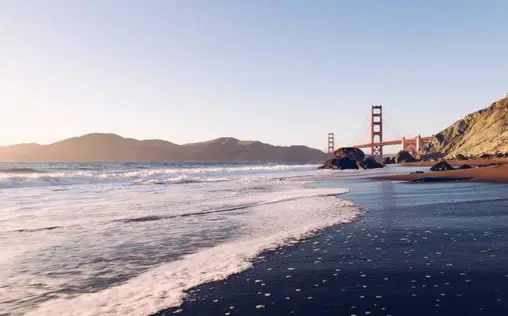
결론
유실된 개인 데이터를 복구하는 것은 떼어 놓을 수 없는 현실입니다. 위에서 제시한 방법과 프로그램을 통해 소중한 정보를 되찾을 수 있기를 바랍니다. 데이터 손실을 예방하기 위해 주기적인 백업과 안전한 사용 습관을 갖추는 것이 무엇보다 중요합니다. 필요할 때 적절한 방법으로 효과적으로 복구하시길 바랍니다.
자주 물으시는 질문
삭제된 파일은 어떻게 복구할 수 있나요?
삭제한 파일은 우선 휴지통에서 확인해 보시기 바랍니다. 만약 거기에도 없다면, 데이터 복구 프로그램을 이용하거나 Windows의 백업 기능을 활용해 복원할 수 있습니다.
비트워 데이터 복구 프로그램은 어떻게 사용하나요?
비트워 데이터 복구 소프트웨어를 실행한 후 복구할 드라이브를 선택하고 스캔을 시작합니다. 이후 발견된 파일 리스트에서 원하는 파일을 찾아 복구 절차를 진행하시면 됩니다.
파일 기록 기능은 어떻게 활용하나요?
파일 기록 기능을 사용하면 이전에 수정된 파일의 버전을 쉽게 찾아 복구할 수 있습니다. 제어판에서 파일 기록 옵션을 선택한 후 필요한 파일의 이전 버전을 선택하여 복원할 수 있습니다.
휴지통에서 파일이 사라진 이유는 무엇인가요?
파일이 휴지통에 없는 이유는 여러 가지가 있을 수 있습니다. 예를 들어, Shift + Delete로 삭제했거나, 파일 크기가 너무 커서 휴지통에 저장되지 않은 경우, 외장 드라이브에서 삭제한 경우 등이 있습니다.